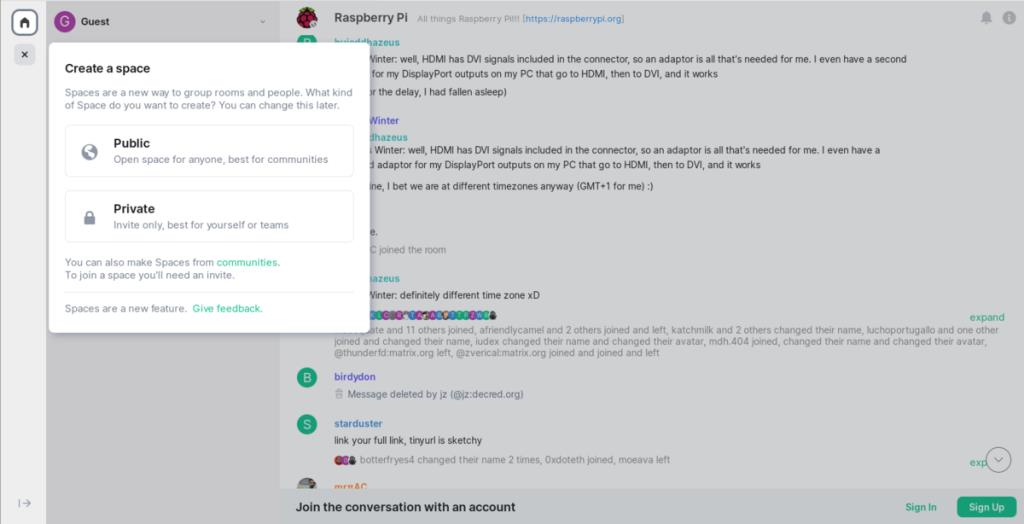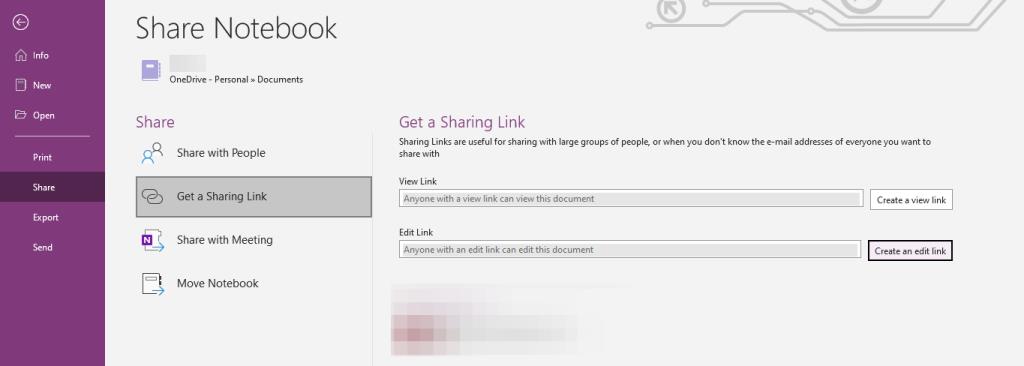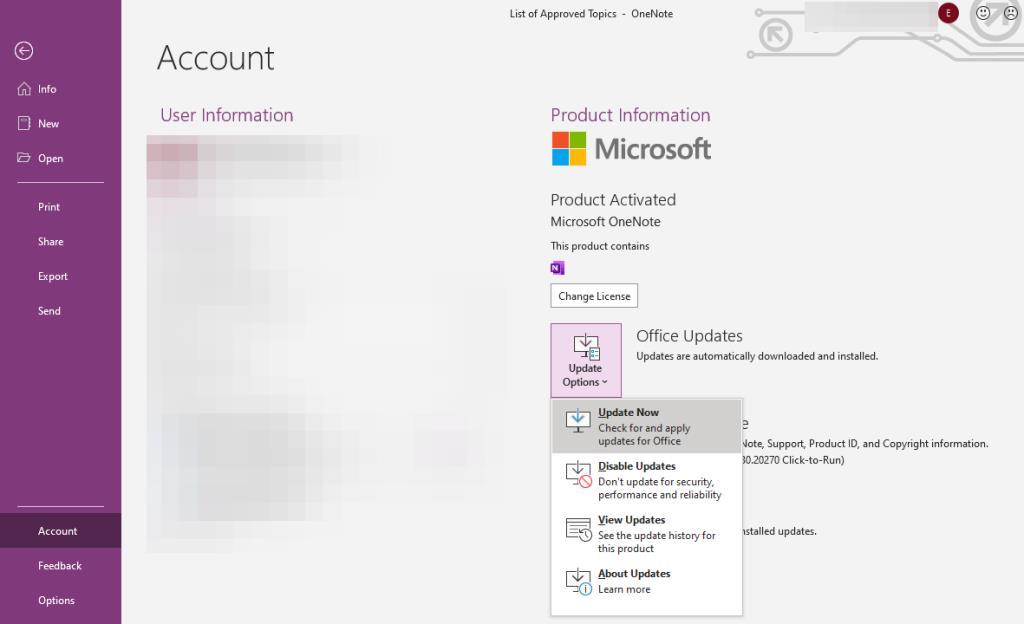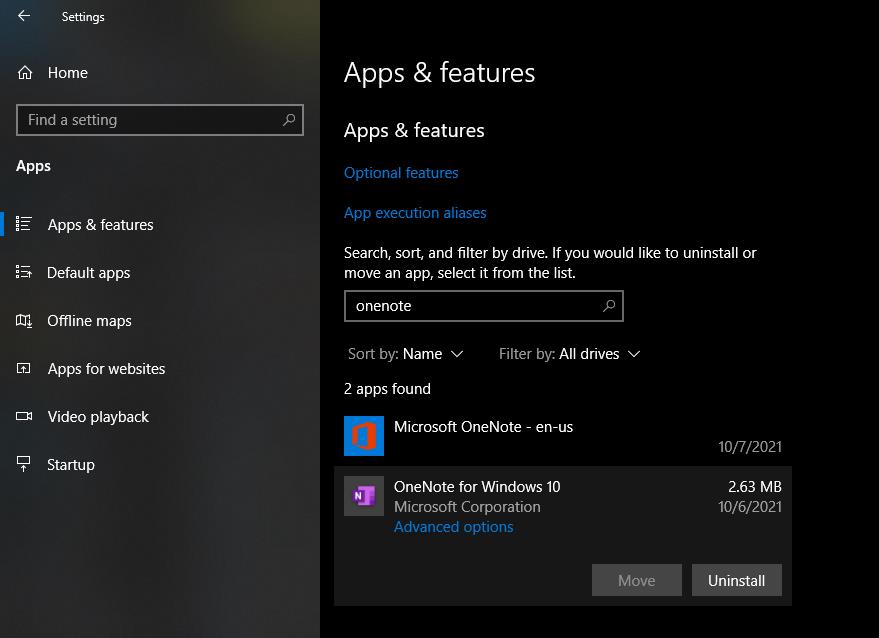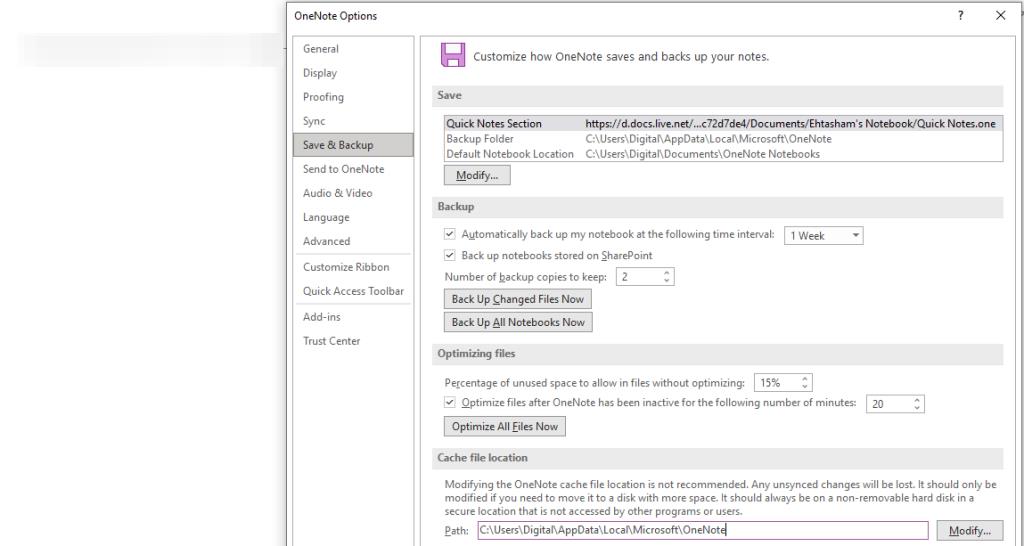OneNote es la aplicación de toma de notas para los usuarios de Windows. Con nuevas actualizaciones, ahora es rico en funciones y tiene una interfaz mejorada. Sin embargo, no está libre de errores. Con frecuencia, es posible que vea una sincronización incorrecta en la aplicación, archivos que no se abren en absoluto o archivos que se abren como de solo lectura.
Es posible que vea el estado de solo lectura debido a permisos de archivo restringidos, pero el problema también puede estar en su sistema. Aquí hay nueve correcciones que puede implementar si experimenta este problema por primera vez.
1. Deshabilite el modo de solo lectura en las propiedades del cuaderno.
Los blocs de notas de OneNote suelen ser editables de forma predeterminada. Sin embargo, estos archivos a menudo se almacenan como archivos de solo lectura, lo que evita que se editen.
Para asegurarse de que el estado de solo lectura no esté causando el problema, vaya a la ubicación donde está almacenado el bloc de notas de OneNote. Por lo general, es la carpeta OneDrive de su computadora, a menos que haya cambiado la ubicación predeterminada.
Haga clic con el botón derecho en el cuaderno y vaya a Propiedades . Navegue a la pestaña General y desmarque la casilla Solo lectura en la sección Atributos . Si esta casilla ya está desmarcada, entonces no es la configuración de propiedades la que causa los problemas; hay algo más que debe investigarse.
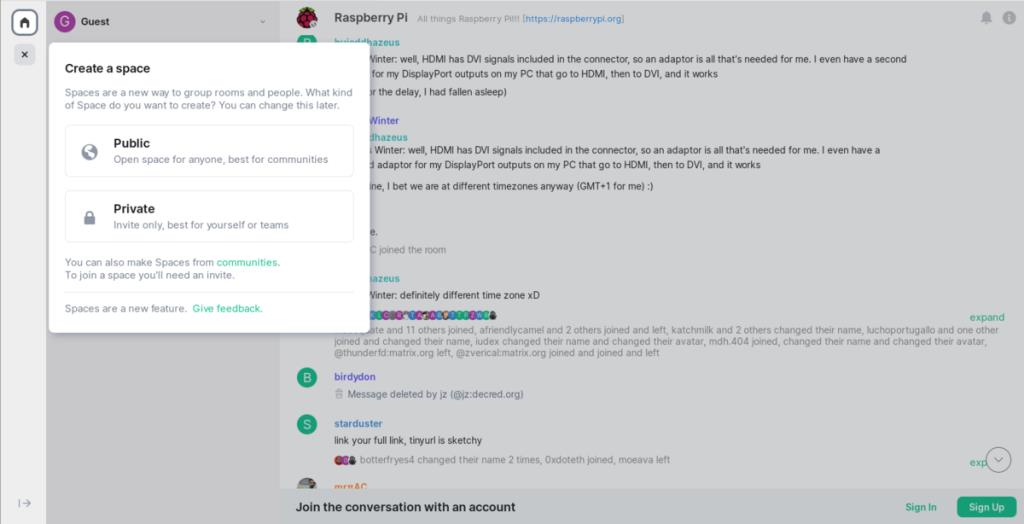
2. Solicite al remitente que comparta un enlace editable
Es probable que el remitente no haya compartido el enlace editable contigo si tienes problemas con un solo bloc de notas. Puede pedirle al remitente que vuelva a compartir el enlace editable con usted para descartar este problema.
Para saber cómo compartir un documento con un enlace editable, siga estos pasos:
- Abra el cuaderno que desea compartir.
- Navegue hasta el menú Archivo y seleccione Compartir en la barra lateral izquierda.
- Vaya a Obtener un enlace para compartir ahora.
- Haga clic en el enlace Crear una edición .
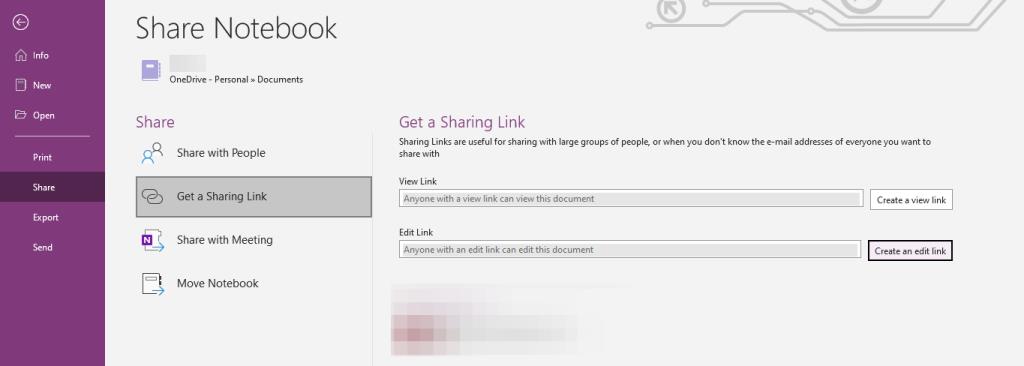
Si el enlace solo se podía ver anteriormente, acceder a un documento con un enlace editable podría resolver el problema. Si no es así, siga el resto de las correcciones.
3. Verifique su suscripción a OneNote
Si usa una suscripción a Microsoft 365, asegúrese de que no haya caducado. Si no renueva la suscripción después de que expire, comenzará a ver restricciones. Acceder a documentos en modo de solo lectura es uno de ellos.
Puede consultar este documento de Microsoft para obtener más información sobre lo que sucederá después de que finalice su suscripción empresarial de Microsoft 365.
No tendrá que preocuparse por este paso si opta por la aplicación gratuita Microsoft OneNote y sincroniza correctamente sus datos. No se moleste con esta solución si no se aplica a usted.
4. No use la misma cuenta de OneNote en varios lugares simultáneamente
Además, el uso de OneNote en varios lugares al mismo tiempo plantea una serie de problemas. Por ejemplo, si cambia de la web de OneNote a la aplicación OneNote mientras mantiene la página abierta, OneNote puede mostrar la vista de solo lectura de esa página.
RELACIONADO: Los mejores sitios para descargar plantillas de Microsoft OneNote
Además, puede interferir con la sincronización de la aplicación. Para evitar enfrentar estos problemas, use siempre OneNote en un solo lugar y ciérrelo correctamente mientras cambia a otro.
5. Reparar y actualizar OneNote
El problema puede persistir incluso después de aplicar las correcciones anteriores. En este caso, actualizar y reparar OneNote puede ayudar. Para actualizar OneNote, haga clic en su icono junto a su correo electrónico conectado en OneNote y toque en la información de usuario de Office.
Vaya a la configuración de Información del producto en la barra lateral derecha y toque Opciones de actualización para abrir el menú desplegable de Actualizaciones de Office. Haga clic en Actualizar ahora y su OneNote se actualizará instantáneamente.
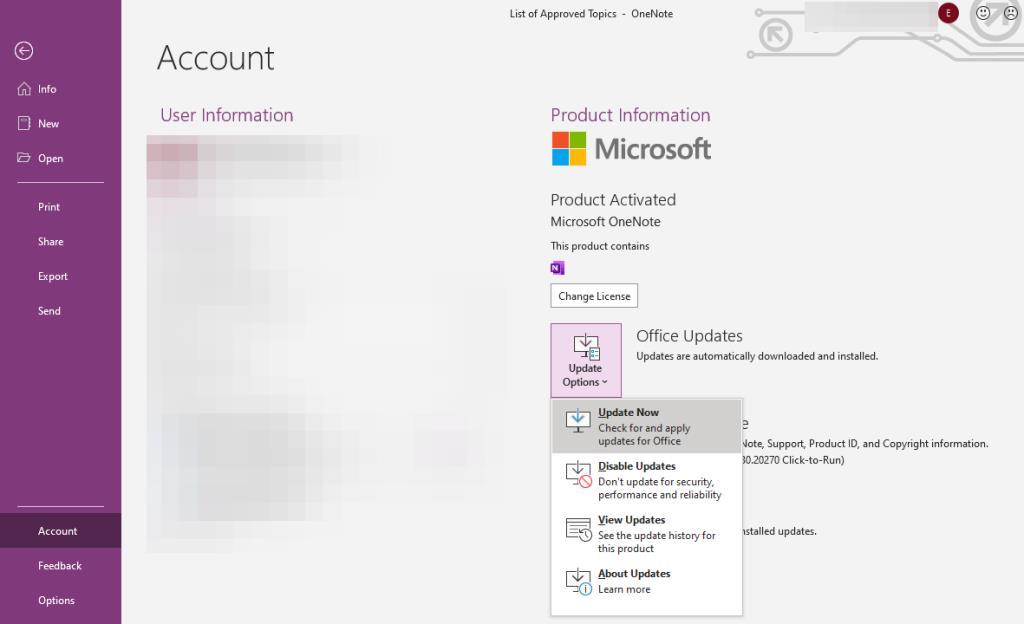
Si la actualización de OneNote no resuelve el problema, también puede intentar reparar el programa. Para hacerlo, vaya a la aplicación de configuración de Windows y diríjase a la sección Aplicaciones . Luego, navegue hasta Aplicaciones y características en la barra lateral izquierda y escriba OneNote en el cuadro de búsqueda. Toque Opciones avanzadas y desplácese hacia abajo hasta Reparar en la parte inferior de la página.
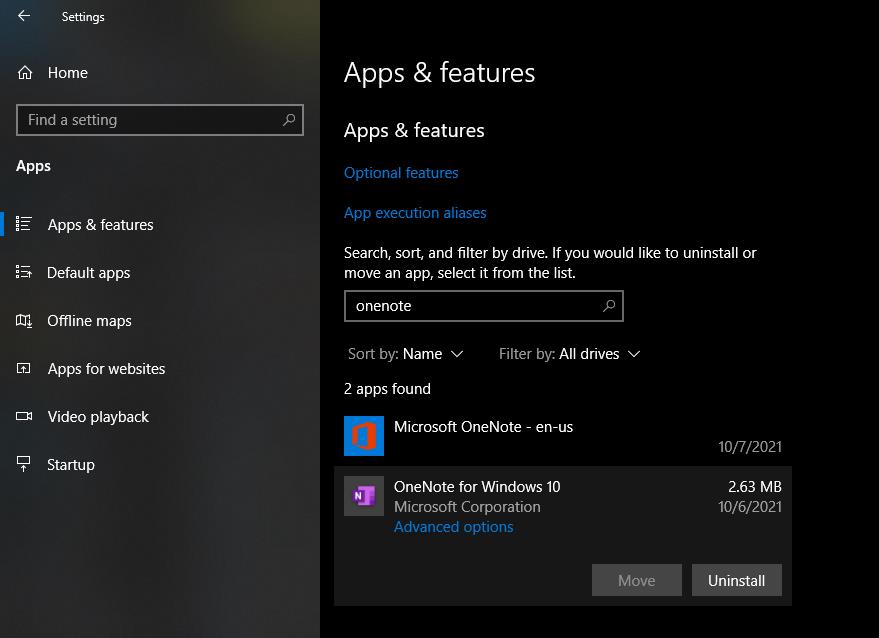
6. Limpiar la caché de OneNote
OneNote almacena información en su caché para agilizar el procesamiento. Hay casos raros en los que no borrar la memoria caché de su sistema con el tiempo puede causar problemas de legibilidad de archivos. Cuando esto sucede, es posible que no pueda abrir un archivo o no pueda editarlo.
Para borrar la caché de OneNote, vaya a la carpeta de caché de OneNote en su sistema. A menos que haya modificado la ruta de instalación de OneNote, estará ubicada en Usuarios> [su nombre de usuario]> Datos de la aplicación> Local> Microsoft> OneNote.
Para verificar la ubicación del archivo de caché modificado, vaya al menú Archivo en OneNote y diríjase a Opciones , ubicado en la parte inferior izquierda. Navegue hasta Guardar y hacer copia de seguridad y copie la ruta completa a la ubicación del archivo de caché.
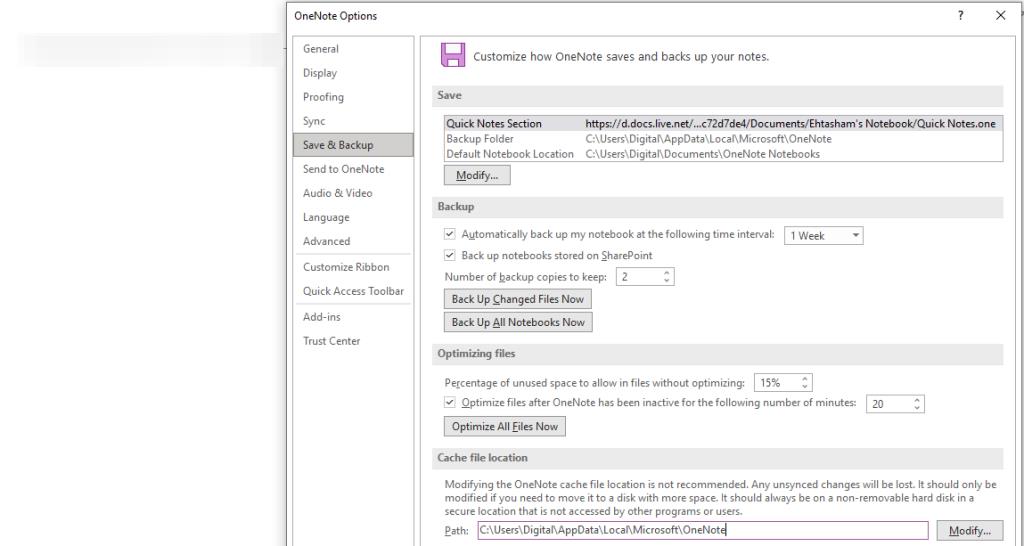
Pegue la ruta en el Explorador de archivos y verá una carpeta llamada 16.0 (o algo más, dependiendo de la versión de OneNote que esté usando). Elimina todos los datos de la carpeta Caché .
7. Cambie su cuenta de usuario
Las actualizaciones y reparaciones de la aplicación resuelven los problemas de procesamiento de su aplicación, pero el problema también puede estar relacionado con su cuenta de OneNote. Si no está seguro, intente abrir el mismo cuaderno con una cuenta diferente. Si funciona de manera ideal, cambie su cuenta de usuario.
8. Limpiar el espacio de almacenamiento de OneDrive
Para los usuarios avanzados de OneNote, 5 GB de almacenamiento no son suficientes para manejar la cantidad de trabajo que realizan. Asegúrese de que la cuenta de OneDrive donde se almacenan sus datos de OneNote tenga suficiente espacio para manejar nuevos datos.
Con un espacio de almacenamiento completo de OneDrive, OneNote puede experimentar los mismos problemas extraños que ve en su teléfono con poco espacio de almacenamiento. Si desea obtener más de OneDrive, compre una suscripción premium.
9. Actualizar o degradar Windows
Si su Windows está desactualizado, puede actualizarlo para ver si eso soluciona el problema. Del mismo modo, puede volver a una versión anterior si los problemas comenzaron después de una actualización.
Puede actualizar Windows yendo a la configuración de Windows y seleccionando Actualización y seguridad en la barra lateral izquierda. Haga clic en Buscar actualizaciones y Windows actualizará su sistema operativo.
RELACIONADO: Cómo eliminar archivos de actualización de Windows antiguos
Por otro lado, puede revertir la actualización , pero solo debe hacer esto si está seguro de que no afectará el rendimiento de su computadora. Además, el uso de una versión desactualizada compromete su seguridad, así que tenga cuidado con los riesgos.
Abra OneNote y vuelva al trabajo
Si OneNote le impide editar sus archivos, puede deberse a una de muchas causas diferentes. Con suerte, a esta altura, ha descubierto uno que le funcione.
¿Sabía que hay formas de acelerar su OneNote? Puede deshabilitar la aceleración de gráficos, reducir la actividad en segundo plano y evitar incrustar archivos grandes para ayudar a OneNote a mantener el ritmo.